Toetsenbordtoetsen opnieuw toewijzen op macOS
Als u de toetsenbordtoetsen op Windows 10 opnieuw moet toewijzen, is AutoHotKey een eenvoudige manier om dit te doen. Voor macOS is er geen equivalent van AutoHotKey als u op zoek bent naar een scriptgebaseerde oplossing. Dat gezegd hebbende, als u toetsenbordtoetsen op macOS opnieuw moet toewijzen, kunt u dit doen met een gratis, open source-app genaamd Karabiner-Elements.
Karabiner-Elements is net zo populair op macOS als AutoHotKey op Windows 10. Het geeft gebruikers niet alleen een eenvoudige GUI voor het opnieuw toewijzen van toetsenbordtoetsen op macOS, het kan ook worden gebruikt voor ingewikkeldere toetsenbordaanpassingen.
Als je er naar op zoek bent schakel modificatietoetsen uit op macOS, er is een aandelenfunctie die dat kan en je hebt deze app er niet echt voor nodig.
Toetsenbordtoetsen opnieuw toewijzen
Downloaden en installeer Karabiner-Elements. Na de installatie voert u de app uit en gaat u naar het tabblad Eenvoudige wijzigingen. Hier kunt u een klaviertoets opnieuw toewijzen. Klik onderaan op de knop 'Item toevoegen' en open de vervolgkeuzelijst 'Van sleutel'. Het toont elke afzonderlijke toets op uw toetsenbord. Selecteer degene die u opnieuw wilt toewijzen en open vervolgens de vervolgkeuzelijst 'Naar sleutel'. Selecteer in deze vervolgkeuzelijst welke toets moet worden uitgevoerd wanneer u op de toets tikt die u opnieuw toewijst.
Als ik in de onderstaande opstelling op de toets ‘a’ tik, wordt in plaats daarvan ‘1’ ingevoerd. Herhaal dit voor alle sleutels die u opnieuw moet toewijzen. Elke keer dat u de sleutel weer normaal wilt maken, klikt u op de knop Verwijderen ernaast.

Macs hebben, net als alle andere computers, functietoetsen die het volume, de helderheid kunnen regelen, het verlichte toetsenbord, enzovoort. Out of the box, je kunt niet veranderen hoe deze toetsen werken, maar Karabiner-Elements kan dat wel.
Ga naar het tabblad Functietoetsen en daar kunt u wijzigen wat de functietoetsen op uw MacBook doen. Als u de functietoetsen voornamelijk als functietoetsen wilt gebruiken en niet de helderheid, het geluid, enz. Wilt regelen, schakelt u 'Gebruik alle F1, F2 enz. In. toetsen als standaard functietoetsen onderaan en standaard zullen de functietoetsen fungeren als standaard functietoetsen. Om ze te gebruiken om het volume of de helderheid te wijzigen, moet u de Fn-toets ingedrukt houden wanneer u op een functietoets drukt.
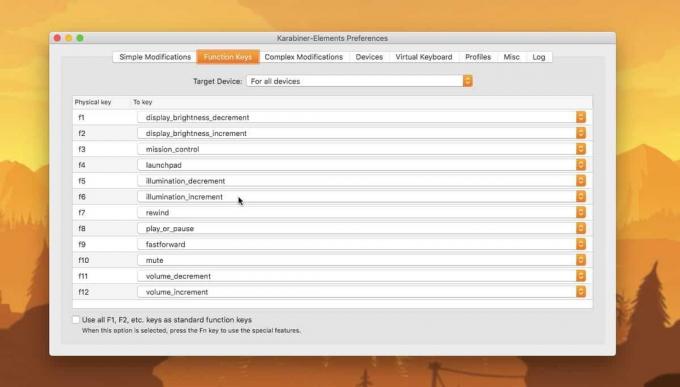
Deze specifieke wijziging werkt alleen als u eenmaal op uw desktop bent opgestart. Karabiner-Elements wijzigt de kerntoetsenbordfunctionaliteit niet, dus op uw opstartscherm waar de app niet actief is, kan het geen enkele toets wijzigen. De wijzigingen worden pas van kracht nadat u op uw desktop bent opgestart en de app hebt uitgevoerd.
Zoeken
Recente Berichten
Tag automatisch iTunes-compatibele videobestanden op Mac met iDentify
Je moet hebben gemerkt dat na het converteren van mediabestanden in...
QuoteFix: Mail-plug-in om te beginnen met antwoorden aan het einde van de berichtenreeks [Mac]
Apple's Mail-app is een van de beste desktop-e-mailclients die besc...
Wijzig Hosts-bestand om een website op Mac OS X Lion te blokkeren
Als je een Mac op het werk gebruikt en toegang hebt tot sites zoals...


![QuoteFix: Mail-plug-in om te beginnen met antwoorden aan het einde van de berichtenreeks [Mac]](/f/590a3922a0f724b68390fa4c2a3d2b95.png?width=680&height=100)
